একটি ভিডিও শ্যুট করা আজ কোনও সমস্যা নয়। জটিল ব্যয়বহুল ভিডিও ক্যামেরায় আপনাকে আর অর্থ ব্যয় করতে হবে না। অন্তর্নির্মিত ভিডিও ফাংশন সহ একটি ক্ষুদ্র ডিজিটাল ক্যামেরা কেনার জন্য এটি যথেষ্ট এবং আপনি আকর্ষণীয় জীবনের সমস্ত মুহূর্তগুলি ক্যাপচার করতে পারেন। একটি জিনিস হতাশাজনক - ফলাফল প্রাপ্ত চলচ্চিত্রের গুণমান সর্বদা শীর্ষে থাকে না। তবে এর বাইরে যাওয়ার উপায় রয়েছে - ফটোশপে এটিকে সম্পাদনা করুন (ফটোশপ সিএস 3 বা তার পরে এই উদ্দেশ্যে উপযুক্ত)।
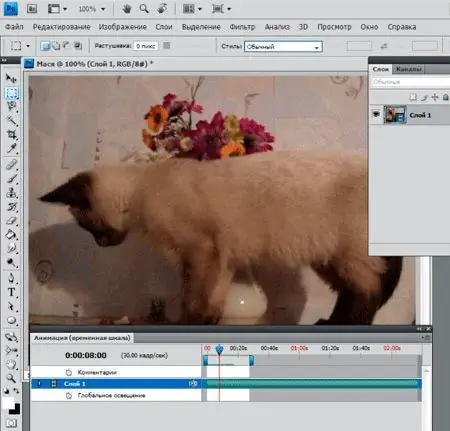
নির্দেশনা
ধাপ 1
একটি ফাইল খোলার জন্য, "ফাইল" - "খুলুন" মেনুতে যান এবং আপনার ফাইলের পথ নির্দিষ্ট করুন। প্রোগ্রামটি বেশিরভাগ জনপ্রিয় ভিডিও ফাইলগুলি পড়ে (এভিআই, এমওভি, এমপিইজি …)। ফাইলটি ওপেন হবে। চিত্রের স্তরগুলিতে আপনি টেপের একটি থাম্বনেইল দেখতে পাবেন, যা ভিডিও ফাইলটি দাঁড়িয়ে।
ধাপ ২
ভিডিওটি সম্পাদনা শুরু করতে, "উইন্ডো" - "অ্যানিমেশন" মেনুতে যান। চিত্রের নীচে অ্যানিমেশন সম্পাদনা উইন্ডোটি খুলবে। উইন্ডোর শীর্ষে একটি টাইমলাইন রয়েছে যা সেকেন্ডে ভিডিওর সময় দেখায়। আপনি যদি নিজের সাইটের জন্য একটি ছোট ভিডিও বানাতে চান তবে সিনেমার দৈর্ঘ্য হ্রাস করুন, কেবল শেষ সীমানাটি টানুন এবং আপনি যে সময়কাল চান তার পয়েন্টার সেট করুন। এখন, আপনি "প্লে" বোতামটি টিপলে, ভিডিওটি পছন্দসই দৈর্ঘ্যে (উদাহরণস্বরূপ, 52 সেকেন্ড) প্লে হবে এবং আবার শুরু হবে।
ধাপ 3
আপনি সম্পাদনা শুরু করতে পারেন। এটি জেনে রাখা গুরুত্বপূর্ণ যে "সরঞ্জামগুলি" প্যানেলে অবস্থিত বোতামগুলি (ব্রাশ, নিরাময় ব্রাশ, স্ট্যাম্প, পেইন্টিং ইত্যাদি) ব্যবহার করে ক্রিয়াকলাপ সম্পাদন করার সময়, পরিবর্তনগুলি কেবলমাত্র আপনি যে ফ্রেমের সাথে কাজ করছেন তাতে প্রয়োগ হবে। পুরো মুভি জুড়ে পরিবর্তনগুলি ছড়িয়ে দেওয়ার জন্য আপনাকে পরবর্তী ফ্রেমে যেতে হবে এবং সমস্ত কিছুর পুনরাবৃত্তি করতে হবে। তারপরে দ্বিতীয়, তৃতীয় দিকে…। প্রক্রিয়াটি খুব সময়সাপেক্ষ। এটি বলার অপেক্ষা রাখে না যে 15fps এ 52 সেক্সি মুভিতে কেবল 780 ফ্রেম রয়েছে।
পদক্ষেপ 4
একই সময়ে, সামঞ্জস্য স্তর (স্তর, বক্ররেখা, হিউ / স্যাচুরেশন ইত্যাদি) পুরো মুভিতে প্রয়োগ করা হয়। সুতরাং, আপনি যদি ফ্রেমের রঙগুলিকে সামঞ্জস্য করেন, এটি হালকা করেন, স্যাচুরেশন যুক্ত করেন, ইত্যাদি, মুভিটির সমস্ত ফ্রেমে এই সেটিংস প্রয়োগ করা হবে। এইভাবে, অত্যধিক অন্ধকারযুক্ত ফিল্মটি সংশোধন করা, উষ্ণ (বা ঠান্ডা) ছবির ফিল্টার প্রয়োগ করা সহজ etc.
লেয়ার মাস্ক ব্যবহার করে নেওয়া ক্রিয়াগুলি পুরো মুভিতেও প্রযোজ্য।
পদক্ষেপ 5
এছাড়াও, প্রোগ্রামের যে কোনও ফিল্টার সেট পুরো মুভিতে প্রয়োগ করা যেতে পারে। এটি সম্ভব করার জন্য, ফাইলটিকে একটি স্মার্ট অবজেক্টে পরিণত করুন। স্তরগুলিতে যান, ফ্রেম চিত্রে দাঁড়ান এবং প্রসঙ্গ মেনু থেকে "স্মার্ট অবজেক্টে রূপান্তর করুন" নির্বাচন করুন।
আপনি যদি "ফিল্টার" মেনু থেকে "স্মার্ট ফিল্টারগুলির জন্য রূপান্তর" চয়ন করেন তবে আপনি একই ফলাফল পাবেন। চিত্রের স্তরগুলিতে, ফিতা থাম্বনেল একটি স্মার্ট অবজেক্টের থাম্বনেইলে পরিবর্তিত হয়।
আপনার সেরা অনুসারে যা কিছু করুন এবং আপনার ভিডিও সম্পাদনা করুন।
পদক্ষেপ 6
এখন কাজ শেষ। সিনেমাটি আবার প্লে করুন, ফলাফল দেখুন। সবকিছু ঠিকঠাক থাকলে সেভ করা দরকার। এটি করতে, "ফাইল" - "রফতানি" - "ভিডিও দেখুন" মেনুতে যান।
উইন্ডোটি খোলে, প্রয়োজনীয় আইটেমগুলি পূরণ করুন: ফাইলের নাম, অবস্থান ফোল্ডার, ভবিষ্যতের ভিডিওর ফর্ম্যাট, তার আকার (ফ্রেম দ্বারা ফ্রেম) সেট করুন। তারপরে রেন্ডার কী টিপুন।
এখন ফাইলটি সংরক্ষিত হয়েছে, আপনি এটি আপনার পারিবারিক সংগ্রহে, সাইটে রাখতে পারেন, এটি ইমেলের মাধ্যমে আপনার বন্ধুদের কাছে প্রেরণ করতে পারেন…।






